windows7系统预防IE浏览器弹出不良网站站点的设置步骤
摘要:启动IE浏览器,单击“工具”“Internet选项”命令,将弹出“Intemet...
启动IE浏览器,单击“工具”“Internet选项”命令,将弹出“Intemet选项”对话框,切换至“内容”选项卡
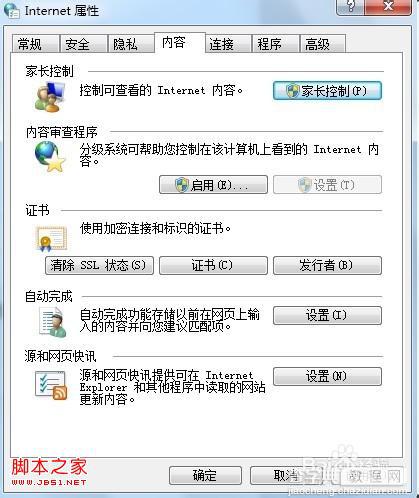
在“内容审查程序”选项区中,单击“启用”按钮
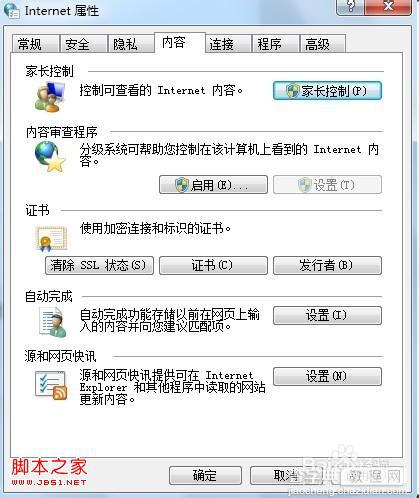
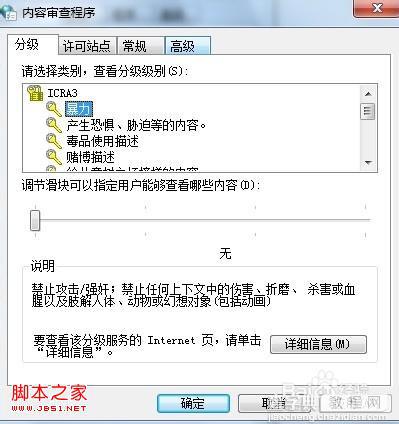
弹出“内容审查程序”对话框,在“请选择类别,查看级别”下拉列表框中选择“暴力”选项,在滑块选项区中的合适位置上,单击鼠标左键,调整滑块位置
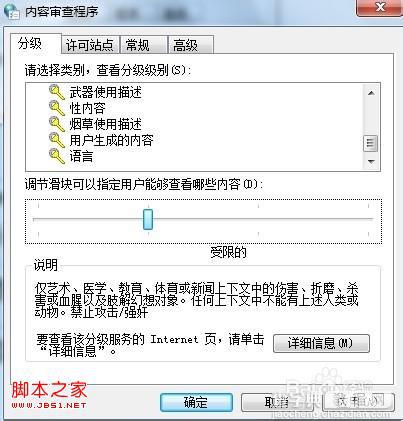
单击“确定”按钮,弹出“创建监护人密码”对话框,依次输入密码、确认密码以及提示信息
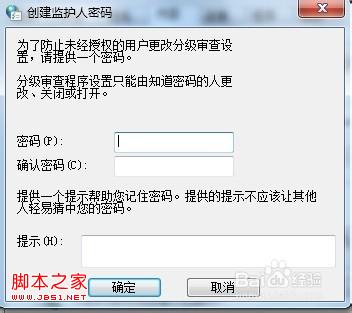
单击“确定”按钮,弹出提示信息框,单击“确定”按钮
【windows7系统预防IE浏览器弹出不良网站站点的设置步骤】相关文章:
★ win10系统开机需修复网络才能上网的原因及两种解决方法图文教程
★ Win10预览版14372中Edge浏览器怎么使用印象笔记剪藏网页?
★ win7系统打不开360浏览器导航提示已取消该网页的导航的原因及两种解决方法
★ windows10系统电脑提示以太网没有有效的ip配置的解决方法图文教程
★ Win10系统如何清理猎豹浏览器缓存?Windows10清理猎豹浏览器缓存的两种方法
★ Win10系统中怎么关闭Edge浏览器"开发者设置"页?
